Το Gnome Classic είναι μια έκδοση του έργου του GnomeGnome 3 (Gnome Shell), αλλά έκανε να μοιάζει με το παλιό Gnome 2.x. Έχει κάποιες από τις ίδιες λειτουργίες του Gnome Shell, όπως οι περισσότεροι χρήστες αναμένουν σαν ένα σύγχρονο περιβάλλον εργασίας χρήστη GTK3 + και έναν παρόμοιο διαχειριστή παραθύρων, αλλά μειωμένο και λιγότερο δυσκίνητο σε παλαιότερο υλικό.
Η λειτουργία Gnome Classic δεν έρχεται προεπιλεγμένημε το Gnome Shell, τόσοι πολλοί χρήστες του Linux δεν γνωρίζουν την ύπαρξή του. Ακόμα, αν χάσετε το παλιό Gnome 2 ημέρες, αλλά δεν είστε οπαδός desktop, όπως Mate, αξίζει να το χρησιμοποιήσετε.
Ενεργοποιήστε το Gnome Classic
Όπως προαναφέρθηκε, το Gnome Classic συχνάδεν έρχεται προεγκατεστημένη στις διανομές Linux που μεταφέρονται με το περιβάλλον επιφάνειας εργασίας Gnome. Ο λόγος που δεν υπάρχει εκεί διαφέρει ανάλογα με το λειτουργικό σύστημα που χρησιμοποιείτε. Με αυτό είπε, δεν είναι πρόβλημα να το δουλέψουμε και δεν θα επηρεάσει την παραδοσιακή συνεδρία του Gnome Shell στο σύστημά σας.
Για να πάρετε τα χέρια σας στο Gnome Classic, θα χρειαστείτεγια να ανοίξετε ένα τερματικό και ακολουθήστε τις οδηγίες γραμμής εντολών που ταιριάζουν με τη διανομή Linux που είναι εγκατεστημένη στον υπολογιστή σας. Λάβετε υπόψη ότι το Gnome Classic είναι μέρος του Gnome Shell, οπότε πρέπει να έχετε ήδη δημιουργήσει μια επιφάνεια εργασίας Gnome για να λειτουργήσει σωστά αυτό το σεμινάριο.
Σημείωση: Δεν είστε σίγουροι πώς να εγκαταστήσετε το Gnome Shell στον υπολογιστή σας Linux; Ανατρέξτε στο Wiki της διανομής του Linux. Θα πρέπει να περιγράψει πώς να εγκαταστήσετε και να ρυθμίσετε διάφορα περιβάλλοντα επιφάνειας εργασίας, συμπεριλαμβανομένου του Gnome.
Οδηγίες του Ubuntu
Το Ubuntu Linux έχει την κλασική λειτουργία για το Gnome Shell στις επίσημες πηγές λογισμικού του. Για να πάρετε τη σύνοδο, μεταβείτε στο παράθυρο του τερματικού και πληκτρολογήστε το Κατάλληλος εντολή πακέτου σε αυτό.
Σημείωση: Το Ubuntu έρχεται με το προσαρμοσμένο Gnome του Canonical, οπότε πρέπει επίσης να εγκαταστήσετε τα πακέτα Vanilla Gnome.
sudo apt install gnome-flashback vanilla-gnome-desktop*
Οδηγίες του Debian Linux
Το Debian Linux έχει τη συνεδρία Gnome Classicδιαθέσιμες σε όλες τις κυκλοφορίες. Ωστόσο, λάβετε υπόψη ότι αν δεν χρησιμοποιείτε το Debian Testing, θα έχετε μια παλαιότερη έκδοση της περιόδου σύνδεσης και όχι την τελευταία έκδοση του Gnome που είναι διαθέσιμη αυτήν τη στιγμή.
Για να εγκαταστήσετε το Gnome Classic στο Debian, μεταβείτε στο παράθυρο τερματικού που έχετε ανοίξει και πληκτρολογήστε τα παρακάτω Apt-get εντολή στο.
Σημείωση: Θέλετε μια νεότερη έκδοση του Gnome Classic για το Debian; Εξετάστε την αναβάθμιση σε Δοκιμές ή ενεργοποιήστε τα Backports.
sudo apt-get install gnome-flashback
Οδηγίες Arch Linux
Το Arch Linux ονομάζεται συχνά "αιμορραγία"Διανομή Linux. Αυτό το ψευδώνυμο σημαίνει ότι το Arch έχει πάντα το απόλυτο τελευταίο λογισμικό μόλις είναι διαθέσιμο. Το Gnome Classic δεν διαφέρει, και εάν είστε χρήστης Arch, θα μπορείτε να εγκαταστήσετε γρήγορα την έκδοση 3.30 της περιόδου σύνδεσης με μια γρήγορη Pacman εντολή.
sudo pacman -S gnome-flashback
Οδηγίες Fedora
Το Fedora Linux δεν διαθέτει το πακέτο "Flashback"στις επίσημες πηγές λογισμικού τους. Αντ 'αυτού, το πακέτο είναι "gnome-classic-session". Μην ανησυχείτε! Είναι η ίδια λειτουργία. η μόνη διαφορά είναι το όνομα!
Για να αποκτήσετε το πιο πρόσφατο πακέτο συνεδριών Gnome Classicστο Fedora, ξεκινήστε το παράθυρο του τερματικού σας και εισαγάγετε την παρακάτω εντολή. Λάβετε υπόψη ότι πρέπει επίσης να έχετε ήδη εγκατεστημένο το Gnome Shell στον υπολογιστή σας Fedora Linux για να εμφανιστεί η συνεδρία στο μενού σύνδεσης.
sudo dnf install gnome-classic-session -y
Οδηγίες του OpenSUSE
Δυστυχώς, οι προγραμματιστές του OpenSUSE δεν έχουνπακέτο με την ετικέτα του Gnome Flashback, ή ακόμα και το πακέτο συνεδριών Gnome Classic όπως το Fedora. Εάν είστε χρήστης της Suse που χρειάζεται αυτή τη λειτουργία, ανατρέξτε στην επίσημη τεκμηρίωση του OpenSUSE. Μπορεί να υπάρχει ένας τρόπος για να το ενεργοποιήσετε ή να το εγκαταστήσετε.
Εάν δεν υπάρχει τρόπος, δοκιμάστε το χέρι σαςκατεβάζοντας το RPM Fedora του Gnome Classic. Δεν είναι εγγυημένο ότι λειτουργεί, αλλά το Fedora και το OpenSUSE έχουν πανομοιότυπες μορφές συσκευασίας, οπότε είναι τελείως πιθανό να εγκατασταθεί εάν γίνει σωστά.
Γενικές οδηγίες Linux
Το Gnome είναι ένα θεμέλιο ανοιχτού κώδικα και το GnomeΗ Shell είναι ένα έργο ανοιχτού κώδικα. Η ύπαρξη ανοιχτού κώδικα σημαίνει ότι ο κωδικός τους είναι ηλεκτρονικός και μπορεί να μεταφορτωθεί σχεδόν σε οποιονδήποτε, χρήστη και προγραμματιστή, κάτι που είναι καλό για όσους βρίσκονται σε λιγότερο γνωστές διανομές Linux που θέλουν να χρησιμοποιήσουν τη συνεδρία Gnome Classic στους υπολογιστές τους.
Πάρτε τα χέρια σας στον πηγαίο κώδικα για τοΤο Gnome Classic δεν είναι δύσκολο. Ανατρέξτε στην επίσημη σελίδα ανάπτυξης. Εκεί θα βρείτε οδηγίες σχετικά με τον τρόπο λήψης του κώδικα. Έχει επίσης έναν λεπτομερή οδηγό για τον τρόπο σύνταξης του κώδικα.
Πρόσβαση στο Gnome Classic
Για να αποκτήσετε πρόσβαση στη σύνοδο Gnome Classic στον υπολογιστή σας Linux, κάντε κλικ στο κουμπί "Αποσύνδεση" για έξοδο από την τρέχουσα συνεδρία σας στο Gnome Shell. Η αποσύνδεση θα σας επιστρέψει στο Gnome Desktop Manager.
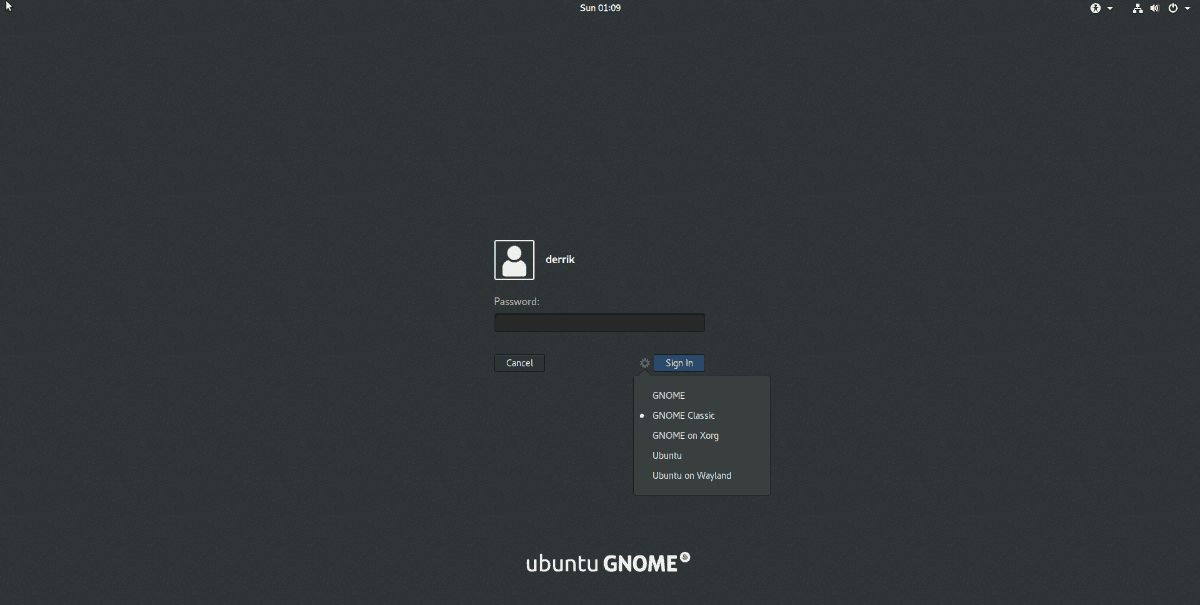
Στην οθόνη Gnome Desktop Manager, αναζητήστε τοεικονίδιο με το γρανάζι και κάντε κλικ σε αυτό με το ποντίκι. Στη συνέχεια, επιλέξτε "Gnome Classic" και συνδεθείτε με το όνομα χρήστη σας για να αποκτήσετε πρόσβαση στη νέα κλασική συνεδρία στον υπολογιστή σας.
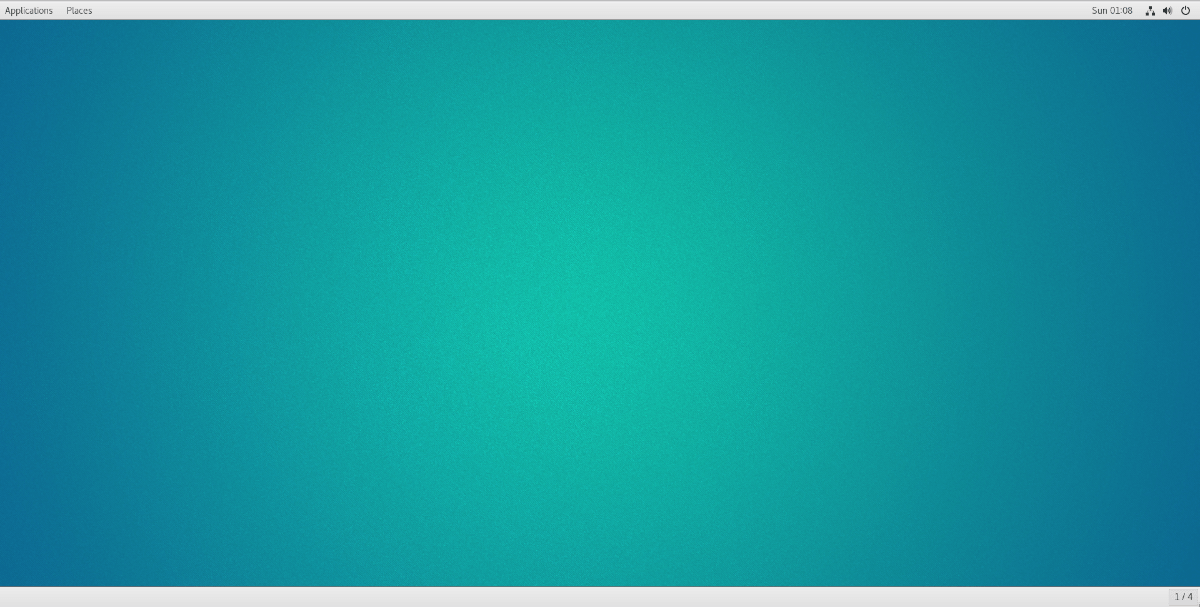













Σχόλια